Ce guide explique comment créer et gérer les identifiants utilisateur sur des VM Windows s'exécutant sur Compute Engine.
Créer des identifiants Windows
Pour créer des identifiants, accédez à la boîte de dialogue Manage Windows Credentials (Gérer les identifiants Windows) :
Dans Cloud Explorer, cliquez avec le bouton droit de la souris sur la VM pour laquelle vous souhaitez créer les identifiants.
Sélectionnez Manage Windows Credentials (Gérer les identifiants Windows).
Cliquez sur Add Credentials (Ajouter des identifiants).
Indiquez un nom d'utilisateur.
Saisissez un mot de passe ou demandez à Visual Studio d'en créer un.
Cliquez sur Save (Enregistrer).
Ces identifiants sont chiffrés sur votre ordinateur et associés à la VM Windows pour laquelle ils ont été créés.
Supprimer les identifiants Windows
Pour supprimer les identifiants existants, accédez à la boîte de dialogue Manage Windows Credentials (Gérer les identifiants Windows) :
Dans Cloud Explorer, cliquez avec le bouton droit sur la VM disposant des identifiants que vous souhaitez supprimer.
Sélectionnez Manage Windows Credential (Gérer les identifiants Windows).
Sélectionnez un utilisateur et cliquez sur Delete credentials (Supprimer les identifiants).
Cliquez sur Supprimer.
Utiliser des identifiants Windows enregistrés
Les identifiants Windows stockés peuvent être utilisés lors de la création d'un fichier .publishsettings à publier sur une VM ou lors de l'ouverture d'une session Terminal Services sur la VM.
Enregistrer des fichiers .publishsettings
Pour créer un fichier .publishsettings afin de déployer votre application ASP.NET sur une VM, procédez comme suit :
Dans Cloud Explorer, cliquez avec le bouton droit sur la VM dans laquelle vous souhaitez déployer l'application.
Sélectionnez Save publishing settings (Enregistrer les paramètres de publication).
Sélectionnez les identifiants à utiliser lors de la création du fichier
.publishsettings.- Si vous ne voyez pas les identifiants que vous souhaitez utiliser, cliquez sur Manage Windows Credentials (Gérer les identifiants Windows) pour créer des identifiants.
Ouvrir une session de bureau à distance
Pour accéder à une VM via un bureau à distance :
Dans Cloud Explorer, cliquez avec le bouton droit sur la VM à laquelle vous souhaitez vous connecter.
Sélectionnez Open Remote Desktop session (Ouvrir une session de bureau à distance).
Sélectionnez les identifiants que vous souhaitez utiliser pour vous connecter à la session de bureau à distance.
- Si vous ne voyez pas les identifiants que vous souhaitez utiliser, cliquez sur Manage Windows Credentials (Gérer les identifiants Windows) pour créer des identifiants.
Il est possible qu'un avertissement vous indique que l'éditeur de la connexion à distance ne peut pas être identifié.
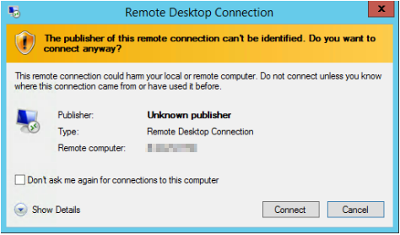
Cet avertissement est dû au fait que la session a été ouverte en créant un fichier de session qui n'est pas signé, car il n'est utilisé que pour démarrer cette session. Les identifiants utilisés dans le fichier de session sont chiffrés.
Il est possible qu'un autre avertissement vous informe que l'identité de l'ordinateur distant ne peut pas être établie.
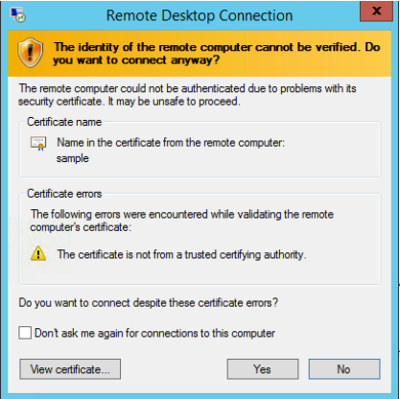
Cet avertissement apparaît car la connexion est sécurisée à l'aide d'un certificat autosigné et que, par défaut, votre ordinateur ne fait pas confiance aux certificats autosignés. Ce certificat n'est pas utilisé pour assurer l'identité du serveur, mais pour sécuriser la connexion entre votre machine et le serveur.

